Windows Live メールにはメールの件名や本文に含まれている文字列を判別して、任意のフォルダーにメールを仕分けしたり、登録してあるグループにメール送信したりする便利な機能が備わっています。
この機能はフォルダー仕分けだけではなくメール送信までしてくれるところが優れ物で、うまく設定すると職場の代表あてに来たメールのほとんどを自動処理できるようになります。
それでは設定方法のご紹介です。
Windows Live メールでメッセージルールを設定する
Windows Live メールのフォルダー-メッセージルールをクリックします。
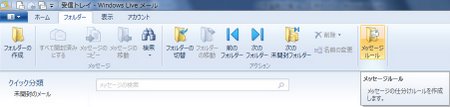
メッセージルールの設定画面が表示されるので、新規作成ボタンをクリックします。
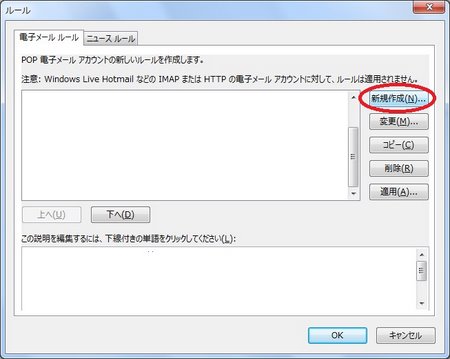
新規のメールルール設定画面が表示されますので、条件とアクションを設定します。
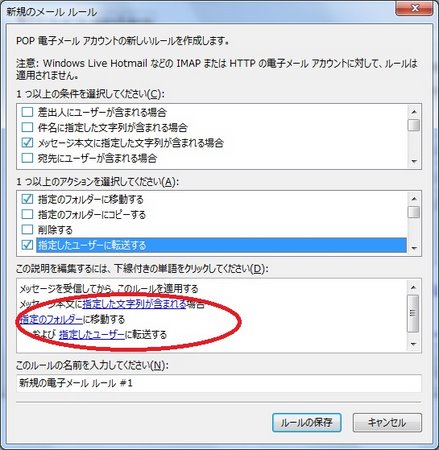
画面の例ではメッセージ本文中の任意の文字列を判別し、ほかのフォルダーに異動後、設定したユーザーにメールを転送する場合の設定が表示されています。
このルールの設定画面中の赤丸で囲まれた下線部分をクリックするとそれぞれの条件・アクションを設定することができます。
メール本文中に含まれる文字列の設定
文字列を入力して「追加」ボタンをクリックします。
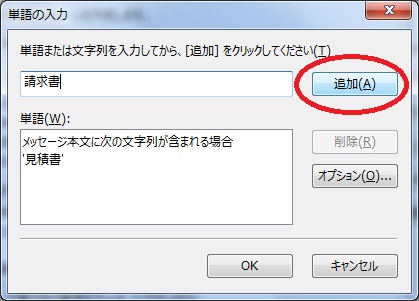
受信トレイからほかのフォルダーへのメールの移動設定
移動先のフォルダーを指定します。
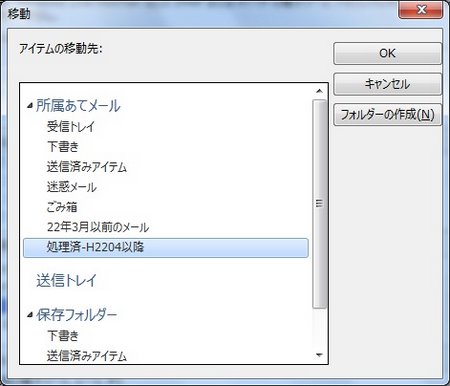
転送するユーザーの設定
転送先のユーザーを設定します。グループを設定しておけば複数のユーザーに一括送信も可能です。
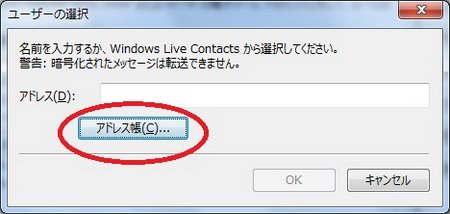
上記のようにメッセージルールを設定しておけば、Windows Live メールを起動しておくだけで勝手にメールを仕分けして必要なところへ転送をかけることができます。
Windows Live メールのメールチェックのデフォルト設定は10分ごとのチェックとなっていますので、席を離れていたり、休みの日でもPCの電源を入れてWindows Live メールさえ起動しておけば、最低限メッセージルールが設定されたものについては転送をかけることができます。
あとは、メッセージルールから漏れた若干のメールを手で仕分けすればメール処理完了です。このメッセージルールから漏れたメールを手で仕分けするときについでにメッセージルールを追加していけば、全自動メール処理も夢ではありません。(いいすぎか?)
とにかく、使ってみるととっても便利で、大幅に作業時間を短縮できますので、まだ使っていない方はぜひ設定してみましょう!
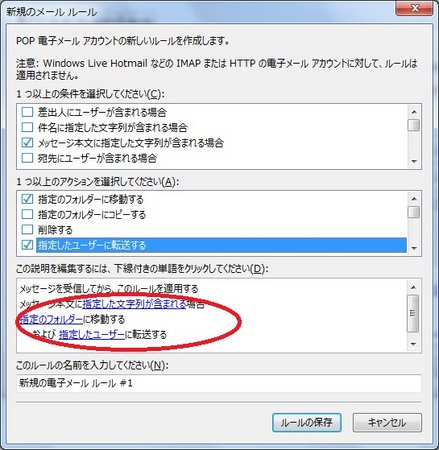
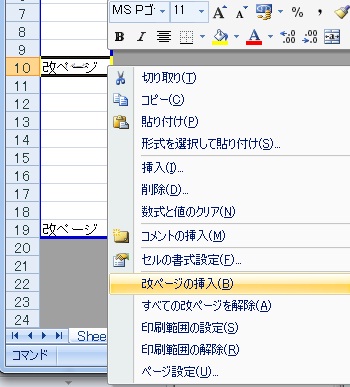
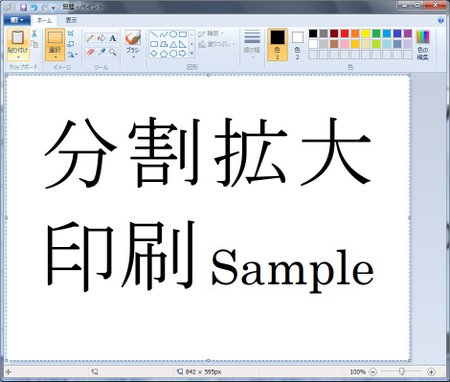
コメント